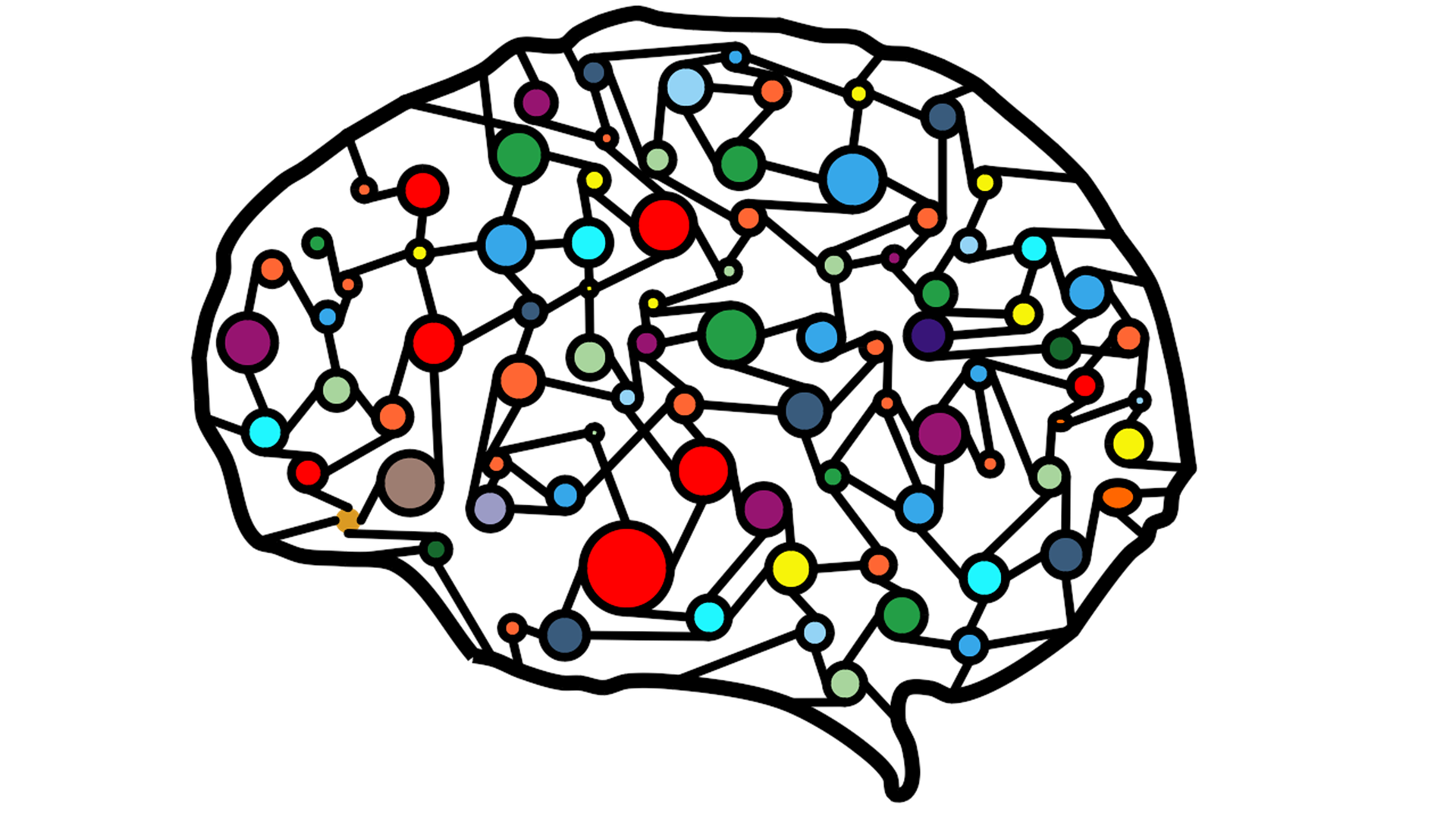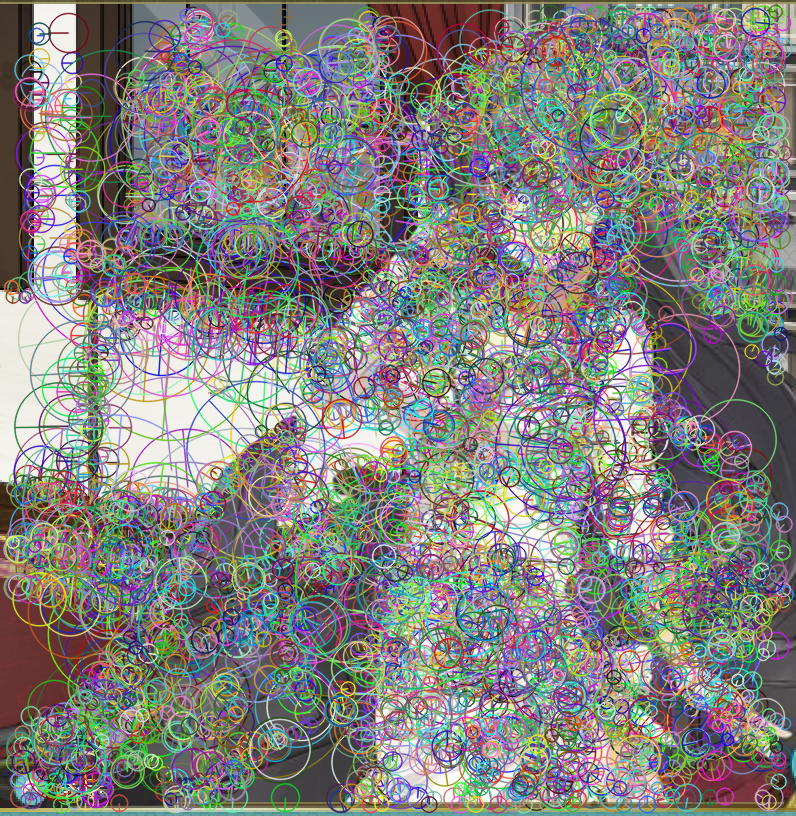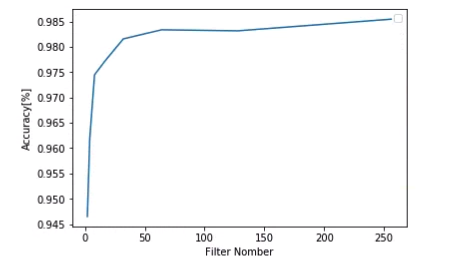動作不良が発生
私の使っているPCだけならいいのですが、私の使っているPCで(OSはmacOS MojaveとWindows10)で、dcm2niiguiが動作しなくなりました。
いずれも反応しませんとエラーが出ました。
確か…macOS10.13 High Sierraでは、問題なく動きました。
2018/10/29:macOSを更新して10.14にしたところ、ドラッグ&ドロップしても変換出来なくなった。
2018/10/30:Windows10でも変換できなかった。
MRIcron dcm2niiguiでDICOMをNIfTIに変換する
MRIcronを利用する方法を紹介する。
まずはじめにMRIcronをダウンロードする。
ダウンロードの方法は、こちら
次にDICOM形式からの変換をする。
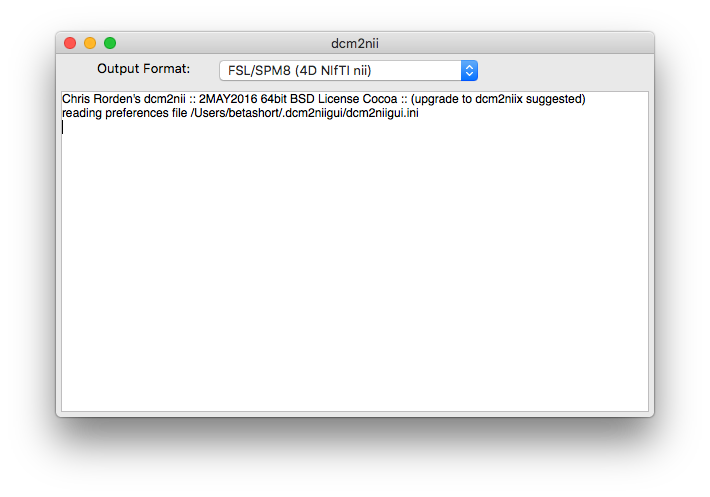
*この画像は、macOS版です。
中央のOutput Formatで、Formatを選択します。
今回は、FSL/SPM8(4D NIfTI nii)を選択します。
そして、下の空白箇所に、DICOMファイルをドラッグ&ドロップすることで、NIfTI形式のファイルに変換することができます。
50秒ぐらいかかります。
また、DICOMファイルが入ったフォルダがある場合は、メニュバーのファイルから「DICOM to NIfTI」でフォルダを選択することで一気に変換することもできます。
変換ファイルの種類
3D
3D形式では、
- SPM2(3D Analyze hdr/img)
- SPM5(3D NIfTI hdr/img)
- SPM8(3D NIfTI nii)
があります。
3D形式では、ボリューム分のファイルが出力されます。
例えば、私らが使用しているものは、99ボリュームなので、99の変換されたファイルが生成されます。
4D
4D形式では、
- 4D NIfTI hdr/img
- FSL/SPM8(4D NIfTI nii)
- Compressed FSL(4D NIfTI nii)
があります。
4D形式では、1つのファイルにデータが格納されます。
nii.gzファイル(NIfTIの圧縮形式 )
nii.gzファイルにも変換することができます。
nii.gzに変換するためには、dcm2niiguiの
[Output Format]を[Compressed FSL (4D NIfTI nii)]
に変更します。
設定が終わったら、左上のメニューバーから[File]→[DICOM to NIfTI]より変換しましょう。
nipyなどを使うとき、ドキュメントではこのnii.gzがよく使われているので、nii.gz形式に変換した方が使いやすいでしょう。